Maison >Tutoriel mobile >iPhone >Que dois-je faire si mon iPhone 15 Pro redémarre automatiquement de temps en temps après la mise à niveau vers iOS 17.4 ?
Que dois-je faire si mon iPhone 15 Pro redémarre automatiquement de temps en temps après la mise à niveau vers iOS 17.4 ?
- 王林avant
- 2024-03-15 11:10:55888parcourir
Que dois-je faire si l'iPhone15 Pro redémarre automatiquement de temps en temps après la mise à niveau vers iOS17.4 ? C'est un problème que de nombreux utilisateurs ont rencontré récemment. L'éditeur PHP Apple vous propose une solution. La mise à jour iOS 17.4 peut rendre l'appareil instable et déclencher un redémarrage automatique. Les solutions incluent la restauration des paramètres d'usine, la mise à niveau vers la dernière version, la suppression de l'espace de stockage de l'appareil, etc. Si le problème persiste, il est recommandé de contacter le service client Apple ou de vous rendre au centre de service officiel pour obtenir de l'aide. Traiter les problèmes en temps opportun pour assurer le fonctionnement normal de l'équipement.
Si votre iPhone15 Pro redémarre souvent de temps en temps après la mise à niveau vers iOS17.4, cela est probablement dû à une erreur lors du processus de mise à jour ou à certaines applications qui ne sont pas compatibles avec le nouveau système. Vous pouvez essayer les méthodes suivantes pour résoudre. le problème :
一 : réinstallez l'application ou mettez à niveau l'application vers la dernière version
Essayez d'abord de mettre à jour toutes les applications sur l'iPhone vers la dernière version pour voir si cela est dû à une incompatibilité logicielle.
Deux : Utiliser la réparation du système iOS
L'utilisation de l'outil de réparation de téléphone Apple peut facilement résoudre le problème du redémarrage automatique causé par des erreurs lors du processus de mise à jour du système. Ce logiciel est spécialement conçu pour les appareils iOS et est capable de réparer plus de 150 problèmes système. Lors de la réparation de l'appareil en mode « réparation standard », les utilisateurs n'ont pas à s'inquiéter de la perte de données et le processus de réparation est sûr et fiable.
Opération de réparation
Étape 1 : Téléchargez et installez l'outil de réparation, connectez l'appareil et l'ordinateur via le câble de données, cliquez sur « Réparation du système iOS » et sélectionnez le mode « Réparation standard ».
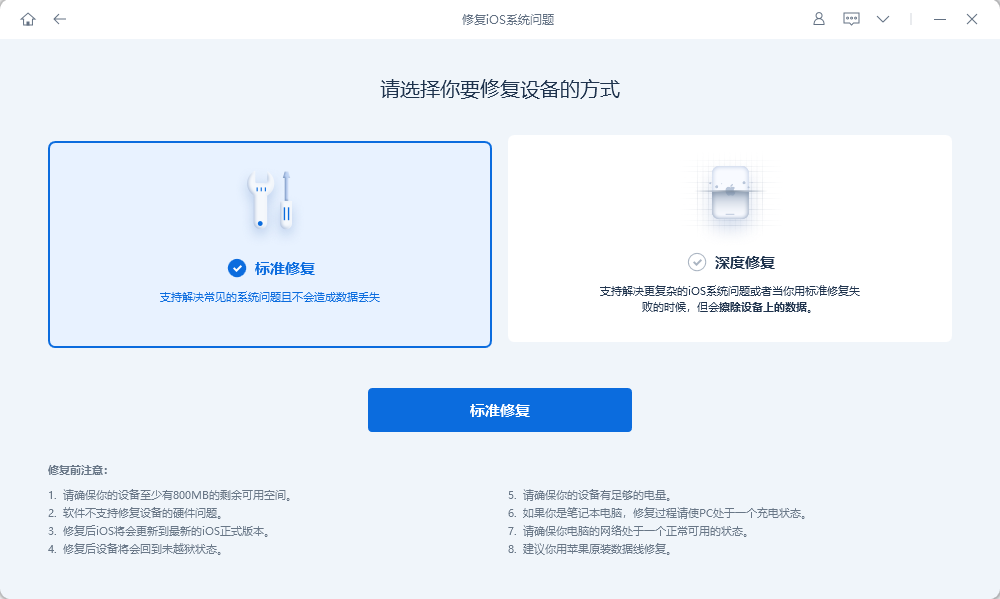
Étape 2 : Une fois que le logiciel a reconnu l'appareil, cliquez sur "Télécharger le micrologiciel". Une fois le téléchargement réussi, lancez la réparation. L'ensemble du processus de mise à jour prend environ 10 minutes. Veillez à ne pas débrancher le câble de données et attendez que « Réparation terminée » s'affiche.
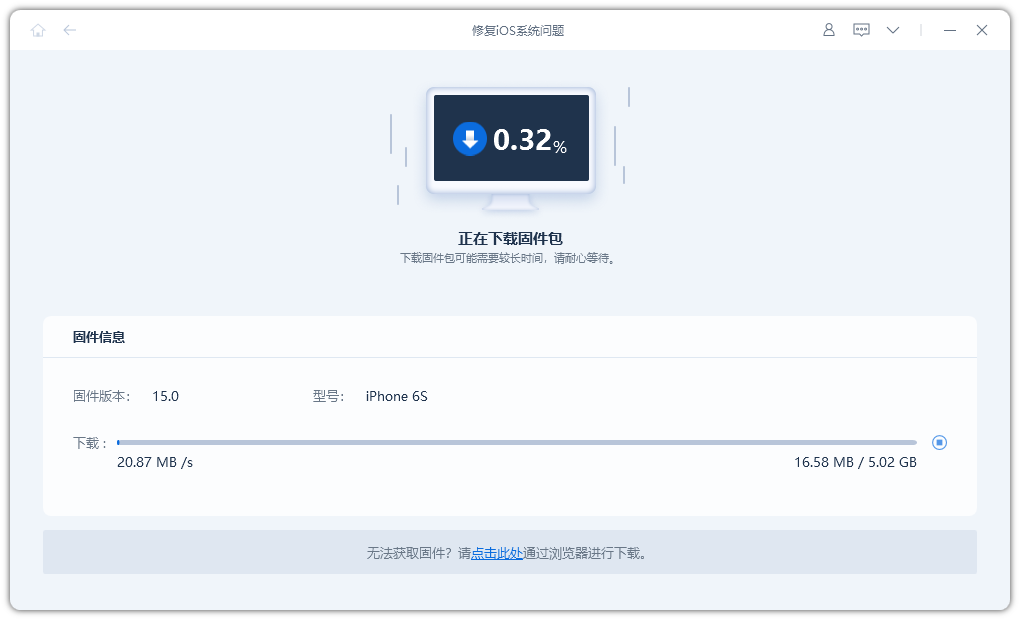
Étape 3 : Le système est réparé avec succès. La « réparation standard » effectuée par défaut ne perdra pas les données de l'appareil. Si l'appareil est toujours à l'état de pomme blanche après la réparation standard, vous pouvez envisager le mode « réparation approfondie », mais ce mode de réparation entraînera la perte des données de l'iPhone. être effacé, vous devez donc effectuer une sauvegarde à l'avance. Réparer à nouveau.
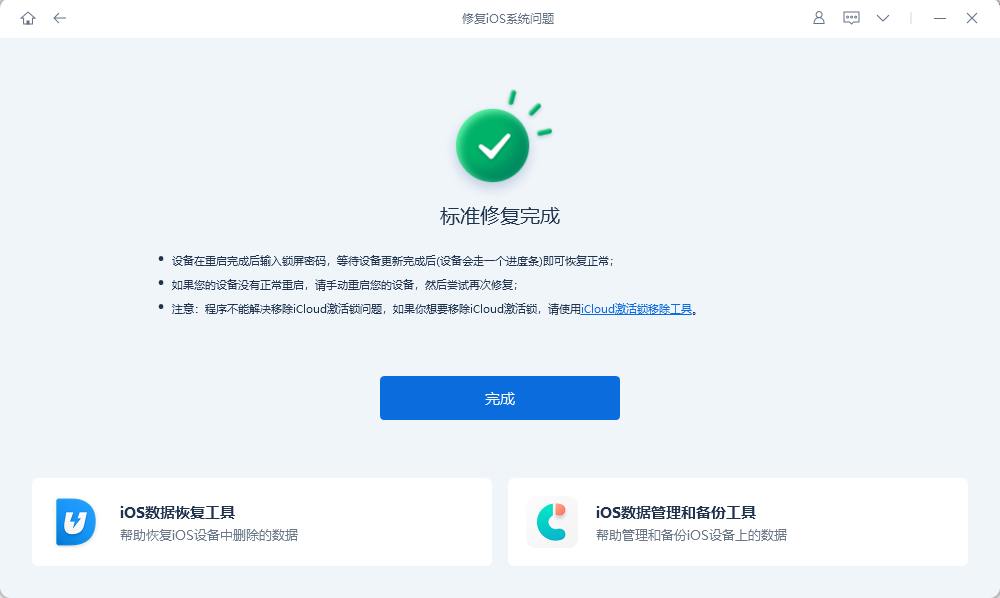
Si aucune des méthodes ci-dessus ne permet de résoudre le problème, il est recommandé de contacter l'assistance technique Apple ou d'envoyer le téléphone à un centre de réparation professionnel pour réparation. Le personnel concerné inspectera davantage votre appareil pour déterminer le problème.
Ce qui précède est le contenu détaillé de. pour plus d'informations, suivez d'autres articles connexes sur le site Web de PHP en chinois!
Articles Liés
Voir plus- combien de temps dure l'iphone x
- Méthodes et suivi de la perte de données causée par une interruption anormale de la connexion MySQL
- Problème de perte de données soudaine sur le modèle de disque dur mobile SanDisk Extreme de 4 To confirmé par Western Digital
- Pourquoi le téléphone mobile s'éteint et redémarre-t-il automatiquement Explication détaillée : Comment résoudre le problème du redémarrage automatique du téléphone mobile ?
- Outil de formatage rapide : formatage universel de clé USB, résout facilement les problèmes de perte de données et de dommages.

